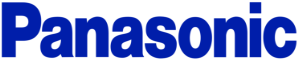یکی از عواملی که تاثیر زیادی بر تجربه تماشای تلویزیون دارد، تنظیمات تصویر تلویزیون پاناسونیک است. تنظیمات درست می تواند تفاوت چشمگیری در کیفیت تصویر ایجاد کند. به طوری که کاهش نور تلویزیون تجربه ناخوشایندی را به دنبال دارد. در این مقاله، قصد داریم به صورت جامع و کاربردی تمامی مراحل تنظیم کردن تصویر تلویزیون پاناسونیک را توضیح دهیم. اگر شما هم به دنبال بهبود کیفیت تصویر تلویزیون خود هستید و نمی دانید از کجا شروع کنید، با ما همراه باشید تا تمام نکات لازم را بررسی کنیم.
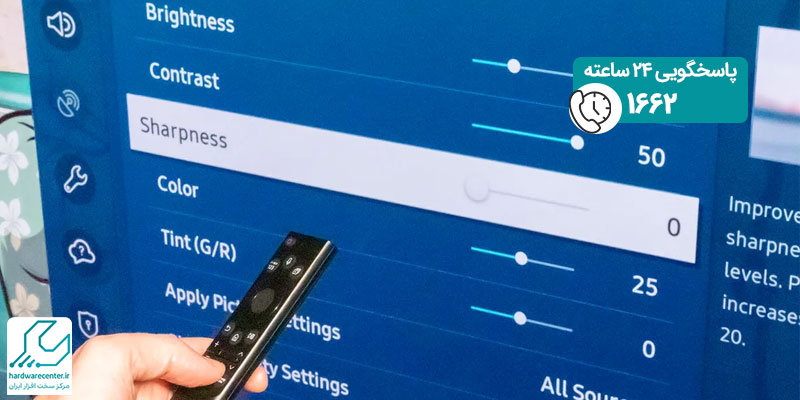
اهمیت تنظیمات تصویر تلویزیون پاناسونیک
تنظیمات تصویر تلویزیون نه تنها تجربه تماشای شما را بهبود می بخشد، بلکه می تواند عمر دستگاه را نیز افزایش دهد. انتخاب صحیح تنظیمات مربوط به روشنایی، کنتراست و رنگ ها باعث می شود تا تلویزیون شما کیفیت تصویر بالاتری ارائه دهد و شما از محتوای نمایش داده شده بیشترین لذت را ببرید. اگر به درستی تصویر تلویزیون خود را تنظیم کنید، می توانید جزئیات بیشتری را در فیلم ها و برنامه های تلویزیونی مشاهده کنید و رنگ ها واقعی تر به نظر برسند.
شروع به تنظیم کردن تصویر تلویزیون پاناسونیک
1. بررسی اولیه تنظیمات پیش فرض
بسیاری از تلویزیون های پاناسونیک دارای تنظیمات پیشفرض برای کیفیت تصویر هستند که به طور کلی برای اکثر افراد مناسب است. با این حال، ممکن است این تنظیمات با توجه به محیط نوری که تلویزیون در آن قرار دارد یا نوع محتوای نمایش داده شده، بهینه نباشد. برای شروع کار، به منوی تنظیمات تلویزیون خود بروید و به دنبال بخش “تصویر” باشید. در اینجا چندین گزینه اصلی برای تنظیم کردن تصویر وجود دارد که باید با دقت بررسی کنید.
2. تنظیم روشنایی و کنتراست
روشنایی و کنتراست دو مورد از مهم ترین عواملی هستند که مستقیماً بر کیفیت تصویر تأثیر می گذارند. اگر روشنایی تلویزیون خیلی بالا باشد، ممکن است تصویر به طور غیرطبیعی درخشان به نظر برسد و جزئیات صحنه های تاریک از بین برود. برعکس، اگر روشنایی خیلی کم باشد، تصویر تاریک و کم نور خواهد بود.
برای تنظیم کردن تصویر تلویزیون پاناسونیک به بهترین شکل، ابتدا روشنایی را به سطحی مناسب تنظیم کنید که بتوانید هم جزئیات روشن و هم جزئیات تاریک را به وضوح مشاهده کنید. سپس کنتراست را تنظیم کنید تا تعادل مناسبی بین رنگ های روشن و تیره ایجاد شود. در اغلب موارد، تلویزیون های پاناسونیک دارای حالت های مختلف تصویر مانند “Standard”، “Dynamic” و “Cinema” هستند که می توانید بسته به نیاز خود یکی از آن ها را انتخاب کنید.
3. تنظیم رنگ ها و اشباع
بعد از تنظیم روشنایی و کنتراست، نوبت به تنظیم رنگ ها می رسد. اگر رنگ ها به درستی تنظیم نشده باشند، ممکن است تصویر بیش از حد زرد، آبی یا سبز به نظر برسد. در تلویزیون های پاناسونیک، بخشی به نام “Color” یا “Saturation” وجود دارد که به شما اجازه می دهد میزان اشباع رنگ ها را تنظیم کنید. برای داشتن کیفیت تصویر مطلوب، سعی کنید رنگ ها طبیعی و بدون اشباع بیش از حد باشند.
4. تنظیم حالت های تصویری مختلف
تلویزیون های پاناسونیک به کاربران اجازه می دهند تا بسته به نوع محتوایی که مشاهده می کنند، حالت های مختلف تصویری را انتخاب کنند. برای مثال، اگر در حال تماشای یک فیلم سینمایی هستید، حالت “Cinema” ممکن است کیفیت تصویر بهتری ارائه دهد. از سوی دیگر، اگر می خواهید یک مسابقه ورزشی تماشا کنید، حالت “Sport” می تواند گزینه بهتری باشد.
برای تنظیم کردن تصویر بسته به محتوا، بهتر است حالت تصویری مناسبی را انتخاب کنید که بهترین تجربه ممکن را به شما ارائه دهد. همچنین می توانید با تست کردن حالت های مختلف، تفاوت آن ها را مشاهده کرده و گزینه ای که بیشتر به سلیقه شما نزدیک است را انتخاب کنید.
این مقاله را از دست ندهید: دلایل تار شدن تصویر تلویزیون پاناسونیک
5. تنظیم دستی جزئیات تصویر
اگر دوست دارید تنظیمات تصویر تلویزیون پاناسونیک خود را بهصورت دقیق تر انجام دهید، می توانید به بخش های پیشرفته تری مانند “Sharpness”، “Gamma” و “Backlight” دسترسی پیدا کنید. هر یک از این تنظیمات به شما کمک می کنند تا تصویر را دقیقاً مطابق با نیاز خود تنظیم کنید.
وضوح (Sharpness)
وضوح یا Sharpness میزان شفافیت و وضوح تصویر را تعیین می کند. اگر وضوح را زیاد افزایش دهید، ممکن است تصویر غیرطبیعی و دانه دار به نظر برسد. در عوض، کاهش بیش از حد وضوح نیز می تواند باعث شود تصویر تار و غیرشفاف شود. برای تنظیم کردن تصویر بهتر است وضوح را در سطحی تنظیم کنید که جزئیات به وضوح دیده شوند، اما تصویر دچار نویز نشود.
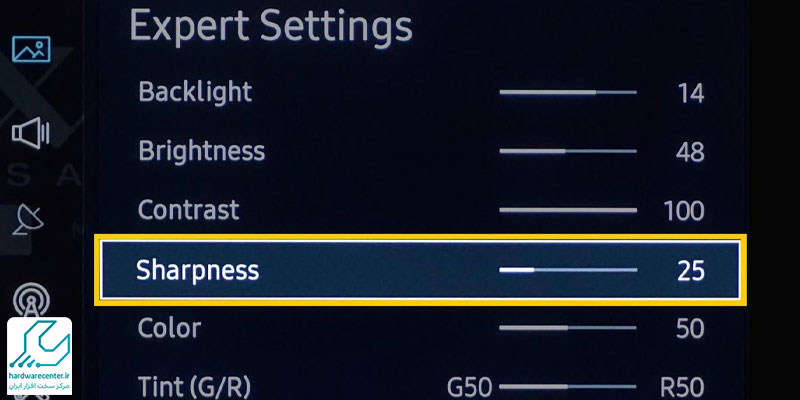
گاما (Gamma)
تنظیم گاما برای کنترل میزان روشنایی تصاویر میان روشنایی و تیره به کار میرود. اگر گاما درست تنظیم نشود، کیفیت تصویر ممکن است تحت تأثیر قرار بگیرد و جزئیات تصاویر در مناطق روشن یا تاریک ناپدید شوند.
نور پسزمینه (Backlight)
تنظیم نور پس زمینه به شما اجازه می دهد تا روشنایی کلی تصویر را تنظیم کنید. اگر تلویزیون در یک محیط تاریک قرار دارد، بهتر است نور پسزمینه را کاهش دهید تا تصویر راحت تر مشاهده شود و به چشمان شما فشار کمتری وارد شود.
برای کسب اطلاعات بیشتر بخوانید: دسترسی به منوی مخفی تلویزیون پاناسونیک
کالیبراسیون حرفه ای تلویزیون پاناسونیک
برای کاربرانی که به دنبال کیفیت تصویر بهینه هستند، کالیبراسیون حرفه ای تلویزیون یک گزینه مناسب است. بسیاری از تلویزیون های پاناسونیک امکان کالیبراسیون پیشرفته دارند که به شما اجازه می دهد تنظیمات تصویر را به صورت دقیق تر و حرفه ای تری انجام دهید. این کار معمولاً توسط تکنسین های حرفه ای انجام می شود که با استفاده از ابزارهای خاصی، تلویزیون شما را بهصورت دقیق کالیبره می کنند تا بهترین کیفیت تصویر ممکن حاصل شود.
استفاده از تنظیمات هوشمند تلویزیون پاناسونیک
بسیاری از تلویزیون های پاناسونیک دارای قابلیت های هوشمند هستند که به شما اجازه می دهند تا تنظیمات تصویر تلویزیون پاناسونیک را به صورت خودکار و بر اساس شرایط محیط تنظیم کنید. برای مثال، برخی مدل ها دارای حسگر نوری هستند که به طور خودکار روشنایی و کنتراست را بر اساس میزان نور محیط تنظیم می کنند. این قابلیت ها می توانند به شما کمک کنند تا بدون نیاز به تنظیمات دستی مداوم، بهترین کیفیت تصویر را داشته باشید.
رفع مشکلات رایج تنظیمات تصویر
گاهی اوقات حتی با انجام تمام تنظیمات، ممکن است هنوز با مشکلاتی در کیفیت تصویر مواجه شوید. یکی از مشکلات رایج، تغییر ناگهانی رنگ ها یا روشنایی تصویر است. اگر با چنین مشکلاتی مواجه شدید، ابتدا به تنظیمات مربوط به “Eco Mode” یا “Power Saving” در تلویزیون پاناسونیک خود نگاهی بیندازید. این حالت ها ممکن است به طور خودکار تنظیمات تصویر را تغییر دهند تا مصرف انرژی کاهش یابد.
همچنین، بررسی کابل های ورودی تلویزیون می تواند به شما کمک کند تا از مشکلات ناشی از انتقال داده های نادرست جلوگیری کنید. گاهی اوقات استفاده از کابل های HDMI با کیفیت پایین می تواند باعث کاهش کیفیت تصویر شود.
تنظیم کردن تصویر برای بازی
اگر شما یک گیمر هستید و از تلویزیون پاناسونیک خود برای بازی استفاده می کنید، ممکن است نیاز به تنظیمات خاصی برای بهبود تجربه بازی داشته باشید. اکثر تلویزیون های پاناسونیک دارای حالت “Game Mode” هستند که تأخیر ورودی را کاهش می دهند و کیفیت تصویر بهینه تری برای بازی فراهم می کنند. این حالت به شما امکان می دهد تا تجربه بازی بهتری داشته باشید، به ویژه در بازی هایی که نیاز به واکنش سریع دارند.
تنظیمات تلویزیون پاناسونیک قدیمی
برای تنظیم تلویزیون پاناسونیک قدیمی، به منوی تنظیمات بروید و گزینههای مختلفی مانند صدا، تصویر، زمان و سیستم را مشاهده خواهید کرد. شما میتوانید تنظیمات مورد نظر خود را با استفاده از دکمههای روی ریموت کنترل یا پنل تلویزیون تغییر دهید.
- برای تنظیمات تصویر، به منوی تصویر بروید و حالتهای مختلفی مانند Standard یا Dynamic را انتخاب کنید. همچنین تنظیماتی مانند روشنایی، کنتراست و رنگ را متناسب با شرایط محیطی تنظیم کنید.
- در بخش صدا، گزینههایی برای تنظیم حجم صدا، بالانس صدا و حالتهای صدا (مانند Movie یا Music) در دسترس است.
با توجه به مدل خاص تلویزیون پاناسونیک شما، گزینههای اضافی برای سیستم، کانالها و شبکهها نیز وجود دارد.